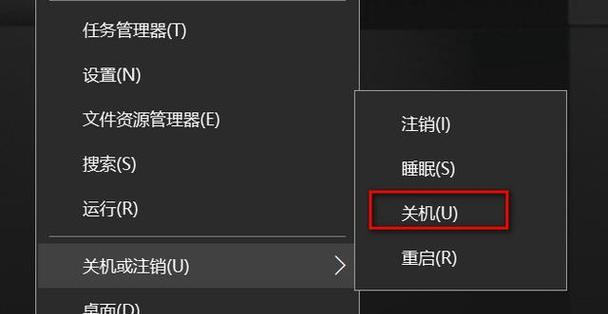解决电脑开机速度慢的问题(提升电脑开机速度,让你工作更高效)
电脑开机速度慢是很多人常常遇到的问题,特别是使用时间较长的电脑。开机速度慢不仅会浪费时间,还会影响工作和学习的效率。本文将为大家介绍一些提升电脑开机速度的方法,帮助解决这一问题。
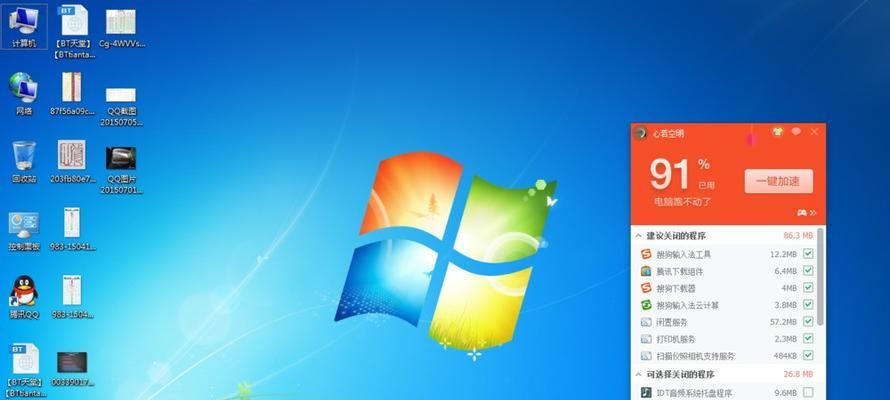
清理不必要的启动项
内容:电脑开机时会自动启动一些程序,而有些程序并不是必须的,它们只会拖慢开机速度。通过打开任务管理器,点击“启动”选项卡,禁用不需要的启动项,可以有效地提升电脑开机速度。
升级或更换硬盘
内容:如果你的电脑使用的是传统硬盘驱动器(HDD),考虑升级为固态硬盘(SSD)可以显著提升开机速度。SSD具有更快的数据读取速度,可以让电脑在开机时更快地加载操作系统和启动项。
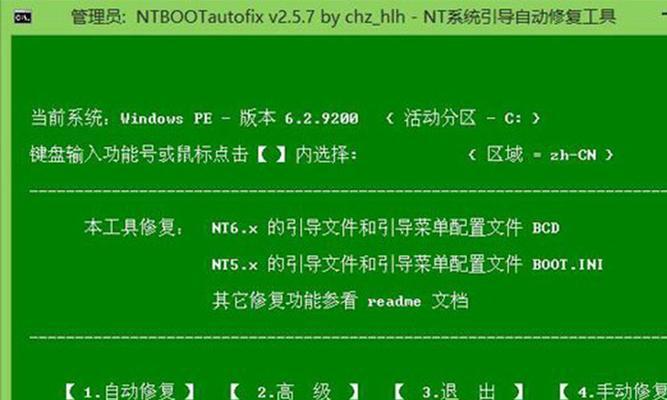
清理磁盘空间
内容:磁盘空间不足也会导致电脑开机速度变慢。通过定期清理临时文件、卸载不需要的程序、清理回收站等操作,可以释放磁盘空间,从而提升电脑的开机速度。
优化系统启动项
内容:在电脑开机时,操作系统会加载一些必要的系统文件和驱动程序。通过使用系统优化软件,可以对系统启动项进行优化,提升开机速度。同时,还可以定期更新操作系统和驱动程序,以确保系统始终保持良好的性能。
杀毒软件和系统安全
内容:电脑中存在病毒或恶意软件也会导致开机速度变慢。安装一款可信赖的杀毒软件,并定期进行全盘扫描和更新,可以有效地清除恶意软件,提高电脑的安全性和开机速度。
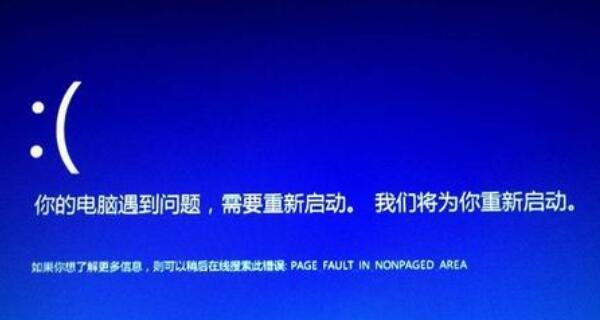
关闭自动更新
内容:某些软件会在电脑开机时自动检查更新,这会占用大量的网络资源和计算资源,导致开机速度变慢。通过关闭自动更新或调整其设置,可以避免这个问题,并提升电脑的开机速度。
优化启动顺序
内容:电脑开机时,操作系统会按照一定的顺序加载各个启动项。通过调整启动项的顺序,将最常用的程序放在前面,可以让电脑更快地进入可操作状态,提高开机速度。
运行磁盘清理和碎片整理工具
内容:电脑长时间使用后,硬盘上会出现大量的碎片文件,这会导致读取数据变慢,从而影响开机速度。通过定期运行磁盘清理和碎片整理工具,可以有效地清理硬盘碎片,提升电脑的开机速度。
减少开机密码和欢迎界面
内容:如果你的电脑设置了开机密码或欢迎界面,可以考虑减少或关闭它们。这样一来,在开机时可以节省一部分时间,提高开机速度。
检查硬件问题
内容:有时,电脑开机速度慢可能是由于硬件问题引起的。例如,硬盘故障、内存问题或者过热等都可能导致开机速度变慢。如果尝试了以上方法仍然无法解决问题,建议检查硬件是否正常工作。
清理风扇和散热器
内容:电脑长时间使用后,风扇和散热器上会积累大量的灰尘,影响散热效果。过热会导致电脑性能下降,从而影响开机速度。定期清理风扇和散热器,可以保持良好的散热效果,提高电脑性能和开机速度。
重装操作系统
内容:如果电脑开机速度依然很慢,可以考虑重装操作系统。重装操作系统会清除电脑中的垃圾文件和无用程序,让电脑恢复到初始状态,从而提升开机速度。
购买更高配置的电脑
内容:如果你经常遇到电脑开机速度慢的问题,并且使用时间较长,考虑购买一个更高配置的电脑可能是一个解决方法。更高的处理器、内存和硬盘等硬件配置,可以显著提升电脑的开机速度。
定期维护和优化
内容:保持电脑的良好状态需要定期的维护和优化。定期清理垃圾文件、进行系统更新、更新驱动程序等操作,可以保持电脑性能的稳定,并提升开机速度。
内容:通过以上方法,我们可以有效地解决电脑开机速度慢的问题。不同的方法适用于不同的情况,可以根据自己的实际情况选择合适的方法来提升电脑开机速度。保持电脑的良好状态,可以让我们更高效地工作和学习。
版权声明:本文内容由互联网用户自发贡献,该文观点仅代表作者本人。本站仅提供信息存储空间服务,不拥有所有权,不承担相关法律责任。如发现本站有涉嫌抄袭侵权/违法违规的内容, 请发送邮件至 3561739510@qq.com 举报,一经查实,本站将立刻删除。
相关文章
- 站长推荐
-
-

小米电视遥控器失灵的解决方法(快速恢复遥控器功能,让您的小米电视如常使用)
-

解决惠普打印机出现感叹号的问题(如何快速解决惠普打印机感叹号问题及相关故障排除方法)
-

如何给佳能打印机设置联网功能(一步步教你实现佳能打印机的网络连接)
-

投影仪无法识别优盘问题的解决方法(优盘在投影仪中无法被检测到)
-

华为笔记本电脑音频故障解决方案(华为笔记本电脑音频失效的原因及修复方法)
-

打印机墨盒无法取出的原因及解决方法(墨盒取不出的常见问题及解决方案)
-

咖啡机出液泡沫的原因及解决方法(探究咖啡机出液泡沫的成因及有效解决办法)
-

解决饮水机显示常温问题的有效方法(怎样调整饮水机的温度设置来解决常温问题)
-

如何解决投影仪投影发黄问题(投影仪调节方法及常见故障排除)
-

吴三桂的真实历史——一个复杂而英勇的将领(吴三桂的背景)
-
- 热门tag
- 标签列表